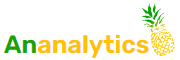Wpis dla osób, które chcą same sobie to ustawić bezpłatnie 🙂
Aktualizacja 3.12.2024: TRUENDO JUŻ NIE JEST DARMOWY 🙁 Nie mniej wpis pozwoli Ci zrozumieć ogólnie o co chodzi i czego potrzebujesz 🙂
To nie jest materiał dla specjalistów, którzy wiedzą już o co chodzi, to treść podstawowa, zawierająca uproszczenia, aby była zrozumiała dla osoby niewtajemniczonej 😉
Jeśli coś jest niejasne i wymaga doprecyzowania napisz do mnie na instagramie @analityka.dla.laika. Jeśli jednak chcesz, abym zrobiła to za Ciebie, skontaktuj się przez formularz – zwykle trwa to ok. 2h konsultacji (200 zł netto za godzinę). Jeśli jednak mam zrobić wszystko, to wycena będzie indywidualna i zależy ona od zakresu prac.
- Czy zbieranie zgód użytkowników na ciasteczka jest wymagane?
- O co chodzi ze zbieraniem zgód na ciasteczka?
- Wybierz odpowiedni baner – CMP
- Jak sprawdzić czy działa? – debbugowanie w Google Tag Manager
- Jak sprawdzić, czy w Google daje nam błogosławieństwo i wszystko działa tak jak trzeba?
- Co w sytuacji, gdy Safari lub wtyczki blokujące reklamy blokują GTM?
Czy zbieranie zgód użytkowników na ciasteczka jest wymagane?
Zacznijmy może od tego, że nikt (w sensie, że się powinno, ale nikt chyba nie dostał kary za to, że tego nie robi dobrze) się tym za bardzo nie przejmował czy te banery „zgadzam się na ciasteczka” faktycznie poprawnie działają. Bardzo dużo (żeby nie powiedzieć większość) banerów to takie trochę atrapy – niezależnie od tego co klikniesz (np. że się nie zgadzasz) to i tak ciastko śledzące GA czy FB się ładowało. Wielu właścicielom stron ciężko było się pogodzić z myślą, że o części ruchu nie będą wiedzieć, bo użytkownik się nie zgodzi na śledzenie.
Jednak Google postanowił się za to zabrać (zakładam, że dlatego, że dostali karę od UE 😅) i od marca (chyba 6, ale nie mogę znaleźć źródła tej informacji) zbieranie zgód na ciasteczka będzie wymagane, aby móc robić reklamy remarketingowe. Google nawet straszy tym, że jeśli nie będzie się tych zgód poprawnie zbierało to wtedy nawet nie będzie można uzyskać informacji o ilości konwersji w Analyticie/Adsach, ale no nie wiemy na ile to jest prawda.
Docelowo Facebook też się za to zabiera, ale tutaj wiemy jeszcze mniej konkretów.
Natomiast krótka odpowiedź na pytanie to: Tak, jeśli chcesz korzystać z Google Ads (i prawdopodobnie też Analyticsa w przyszłości).
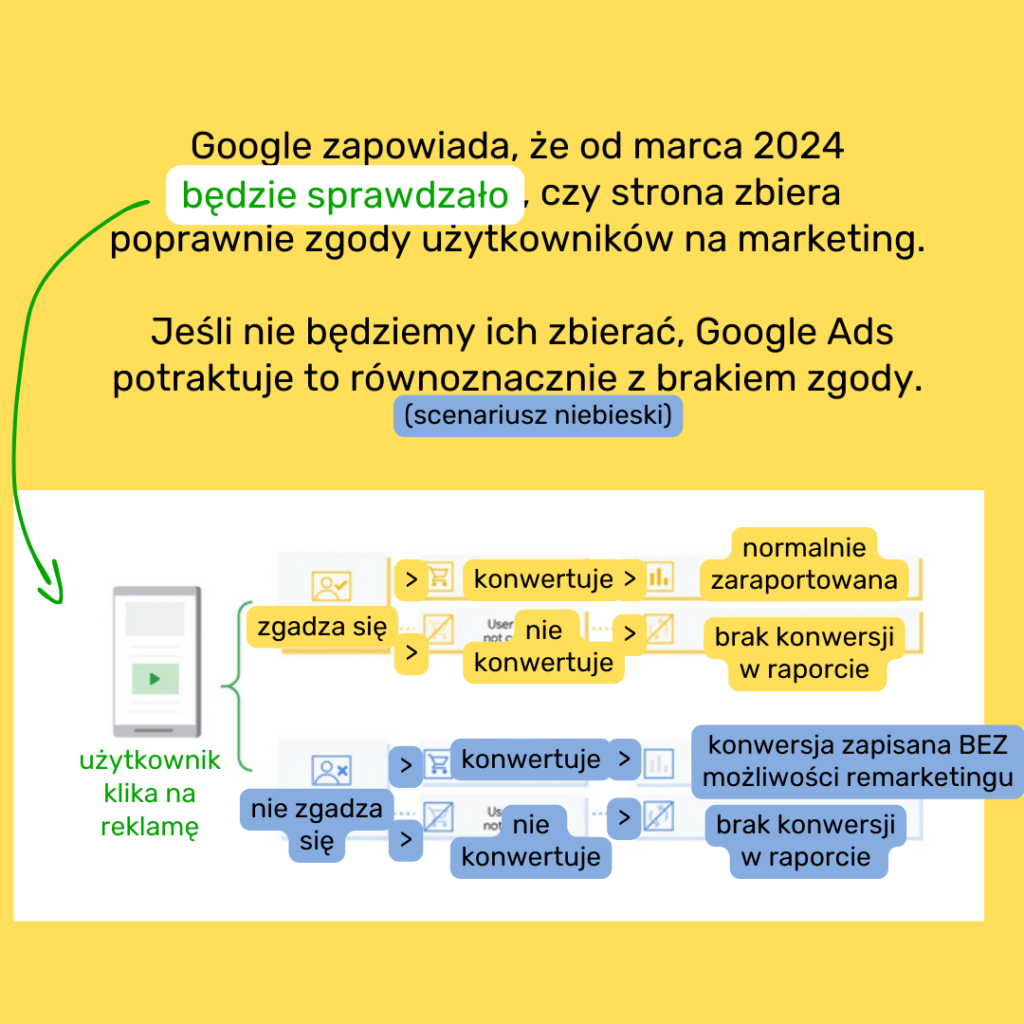
O co chodzi ze zbieraniem zgód na ciasteczka?
Krótkie info o co w tym wszystkim chodzi.
Jak użytkownik wchodzi na stronę, a my mamy na niej kody śledzące jego zachowanie to powinien się pojawić mu taki baner, który pyta go o zgodę na to śledzenie. Gdy następuje zgoda, to możemy załadować ciasteczko (cookies). To takie mini-oprogramowanie, które zapisuje się w przeglądarce i nadaje użytkownikowi identyfikator. Dzięki niemu wiemy, że kiedy ktoś ponownie wejdzie w tej przeglądarce na naszą stronę, to jest to użytkownik powracający. Tylko, że w takim ciastku są pewne informacje, które według RODO są uznawane za dane osobowe (choć to sprawa sporna, nieważne, nie znam się na prawie 😉).
I o ile część ciasteczek jest wymaganych do działania sklepu (np. te, które zapamiętują koszyk), tak te do zbierania statystyk o czasie trwania sesji czy pozwalające na wyświetlenie dopasowanych reklam już niekoniecznie – użytkownik musi na nie wyrazić zgodę, żebyśmy mogli zbierać takie informacje.
Gdy użytkownik kliknie „zgadzam się” na banerze – wtedy możemy odpalać ciastka i inne kody śledzące.
Jeśli użytkownik (powinien mieć taką możliwość!) nie zgodzi się na dodatkowe śledzenie, po za tym niezbędnym do funkcjonowania sklepu to nie możemy odpalić ciastek GA, FB, Tiktok, Pinterest, Twitter, Linkedin i innych.
Jak to zrobić, żeby po zgodzie odpalały się tylko te kody, na które użytkownik się zgodził? A no tutaj z pomocą przyjdzie nam zarządzanie kodami przez Google Tag Managera, ale najpierw musimy wybrać baner, który w ogóle te zgody „segreguje” i tworzy w oparciu o zgodę na jakieś działanie.
Nie możemy przecież użytkownika zapytać, czy zgadza się na wysyłanie informacji „ad_storage”, tylko musimy mu wytłumaczyć, że to marketingowe 🙂 Od tego więc są odpowiednie banery dotyczące polityki prywatności lub cookies.
Wybierz odpowiedni baner – CMP
Okej, czyli już wiemy, że musimy zbierać zgody, ale jak to robić i jak je wysyłać do naszego bożka – Google Analytics, żeby wujcio Google nie zablokował nam reklam?
Musimy wdrożyć baner, który zgodnie z Consent Mode v2 (wcześniej było v1, na poniższej infografice jest wyjaśnienie) zbiera informacje o tym czy użytkownik zgadza się na poniższe śledzenie:
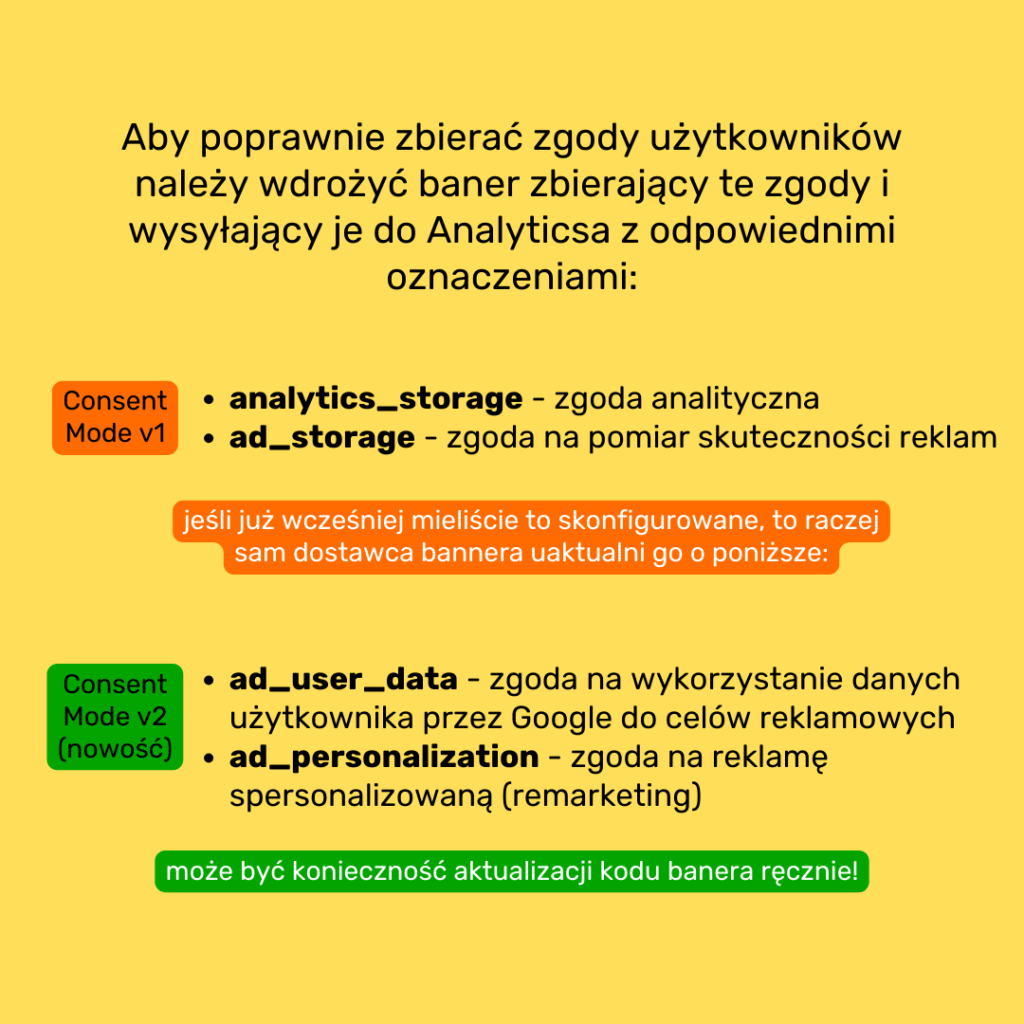
- analytics_storage – zgoda analityczna
- ad_storage– zgoda na pomiar skuteczności reklam
- ad_user_data – zgoda na wykorzystanie danych użytkownika przez Google do celów reklamowych
- ad_personalization – zgoda na reklamę spersonalizowaną (remarketing)
Ponadto najlepiej (nie wiem czy te bez certyfikatu przejdą) wybrać dostawcę CMP z certyfikatem Googla – listę znajdziecie tutaj.
Jak widzicie rozwiązań jest mnóstwo. Zazwyczaj są w oparciu o wtyczkę na WP, kod do wrzucenia w stronę lub Google Tag Managera. Rekomenduję rozwiązanie najłatwiejsze do ogarnięcia, czyli wrzucenie baneru (CMP) w Google Tag Managera. Jeśli go nie macie, to koniecznie zróbcie i wszystkie kody (Analytics, Ads, Pixel Facebooka i inne) wrzućcie właśnie przez GTM. To tam będziemy zarządzać zgodami użytkowników w odpowiedni sposób.
Darmowy baner CMP z certyfikatem Google
Jak się zorientujecie w tych różnych CMP to będziecie wiedzieć, że większość jest płatnych 💲. Im więcej sesji tym więcej. Niektóre są darmowe, ale tylko np. do iluś (5 tys) sesji. To często jest zdecydowanie za mało jak nasze potrzeby.
Znalazłam jednak TRUENDO, które jest darmowe (Aktualizacja 3.12.2024: TRUENDO JUŻ NIE JEST DARMOWY) , certyfikowane przez Googla i wystarczające do zarządzania zgodami tak, żeby Google Analytics pokazał nam, że jest dobrze. Jak to sprawdzić?
Google Analytics 4 -> Administracja -> Strumienie danych -> wybieramy strumień -> rozwijamy "Ustawienia dotyczące wyrażania zgody"
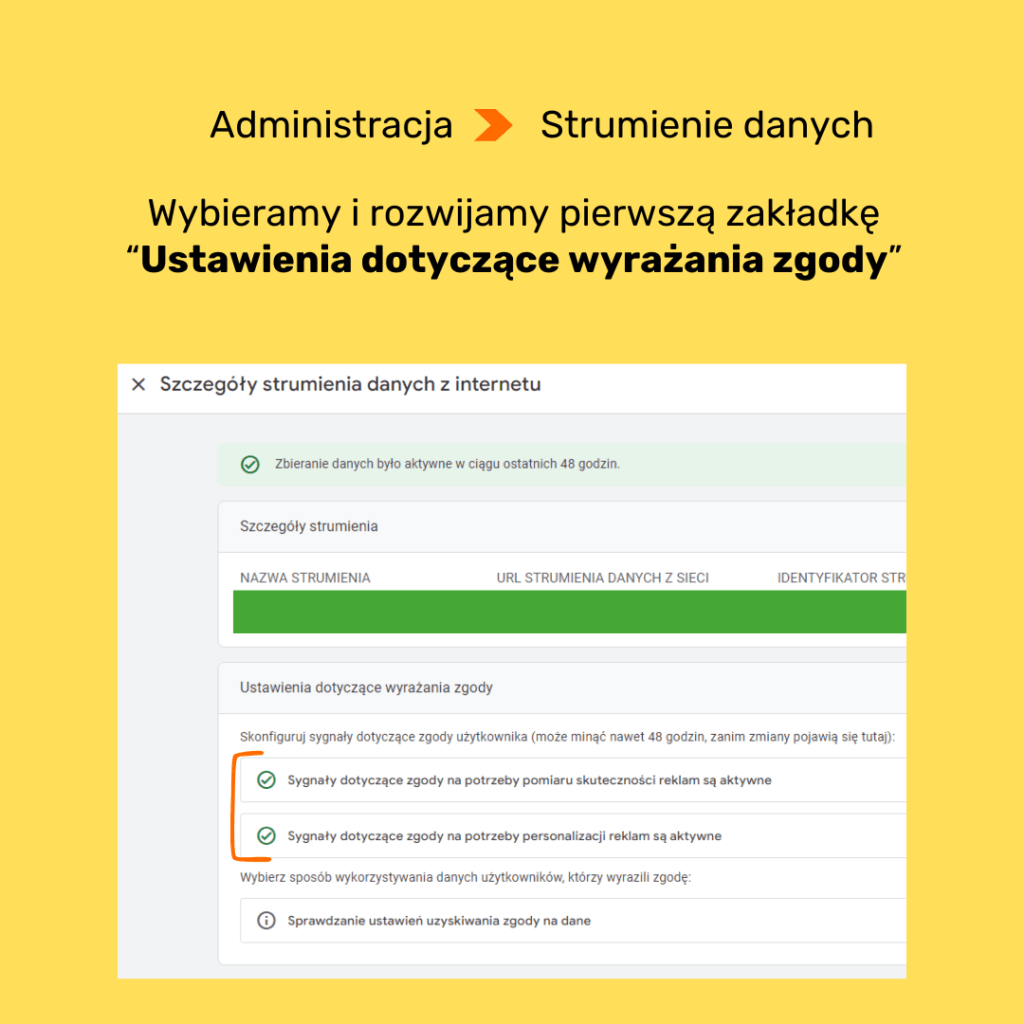
Nie zgłębiałam się bardzo w temat, więc może nie być idealne np. pod kątem prawnym, ale z punktu widzenia technicznego działa 🙂
Instalacja baneru (CMP)
Większość rozwiązań polega na tym, że musimy osadzić kod CMP w stronie, a następnie skonfigurować GTM, aby odpowiednio odpalał tagi, w kontekście tych zgód. Mówię tutaj oczywiście o sytuacji, kiedy nie tworzymy własnego rozwiązania, a korzystamy z gotowców 🙂
Więc w przypadku TRUENDO musimy podążać za przygotowaną instrukcją. Polega ona na tym, że:
- W Google Tag Manager musimy wejść w Administracja -> Ustawienia kontenera i włączyć „Włącz przegląd ustawień uzyskiwania zgody (beta)” (to jest obowiązkowe dla każdego CMP, dzięki temu GTM w ogóle bierze pod uwagę te informacje o zgodach).
- To jest krok opcjonalny, gdy mamy problemy z tym, że inne kody śledzące po za Googlowskimi ładują ciastka zanim użytkownik się zgodzi. Szczerze mówiąc dodali go, gdy zgłosiłam problemy właśnie z Pixelem Facebooka ;). Ten kod zapewnia, że początkowo wszystkie kody/tagi zgód (np. analytics_storage) są ustawione na denied, czyli odrzucenie. Tak powinno być zanim użytkownik udzieli zgody.
- Pobieracie plik klikając na link prawym przyciskiem myszy i dajecie „Zapisz element docelowy jako…” a następnie powinno być automatycznie jako JSON. (Nie wrzucę tutaj tego linka, bo jakby coś aktualizowali to pewnie nie uda mi się potem aktualnego wrzucić i tutaj)
- To co pobraliśmy teraz musimy SCALIĆ z naszym kontenerem GTM. Wchodzimy więc ponownie w Administrację i tam mamy „import kontenerów” Klikamy i wybieramy ten plik TRUENDO. Następnie bardzo ważne jest aby wybrać obecny kontener (prawdopodobnie będzie to Istniejący -> Default Workspace), a następnie wybrać SCAL (Merge). W każdym kolorowym okienku powinniśmy mieć Usunięto = 0. Jeśli jest inaczej to zrobiliśmy coś źle. Potwierdzamy.
- Kolejny ważny krok, w którym nie możemy się pomylić. Kod, który jest w tagu TRUENDO jest kodem uniwersalnym, czyli dla każdego. Aby działał prawidłowo dla naszej strony musimy umieścić tam nasz identyfikator strony. Ten identyfikator zdobędziecie zakładając konto w TRUENDO. W Panelu musicie poszukać przycisku „Copy Site ID”. Następnie wchodzicie w GTM – Tag TRUENDO i w kodzie podmieniacie to co jest w cudzysłowiu „YOUR WEBSITE ID” na Wasz unikalny kod, który pewnie będzie ciągiem cyfer i liter. Nie usuwajcie cudzysłowia i nie zmieniajcie nic więcej. Zapisujemy.
- Krok dotyczący każdego CMP. Mianowicie musimy wskazać GTM, które kody/tagi wymagają jakiej zgody. Wchodzimy w zakładkę Tagi i po prawej stronie na górze mamy lupkę, ikonę tarczy z okejką oraz przycisk „Nowy” – klikamy na tarczę z okejką. Pojawia się nam lista „Przegląd ustawień uzyskiwania zgody” i tam będziemy musieli ustawić co nieco. Na pewno zauważycie, że niektóre zgody są wbudowane i tam nie musimy nic robić. Jednak w tagach, przy których kolumna z wbudowaną zgodą jest pusta musimy ustawić wymagania dotyczące dodatkowej zgody, aby w kolumnie „Udzielenie dodatkowej zgody” pojawiły się wymagane informacje. Klikamy w tag Pixela Facebooka, rozwijamy ustawienia „Ustawienia dotyczące wyrażania zgody” i ustawiamy ad_storage oraz analytics_storage. Podobnie robimy przy innych kodach, które sobie ładujemy. Hotjar wymaga tylko analitycznych, wszelkie inne pixele z systemów reklamowych powinny mieć ustawione tak jak dla Facebooka. Zapisujemy i czas na sprawdzenie, czy działa.
Jak sprawdzić czy działa? – debbugowanie w Google Tag Manager
Aby sprawdzić, czy wszystko działa najpierw spróbujmy bez publikacji zobaczyć to w podglądzie. W tym celu klikamy w panelu GTM po prawej stronie na górze Podgląd.
Następnie sprawdzamy naszą stronę za pomocą Tag Assistanta. Gdy użytkownik zgadza się na wszystko, to w zakładce Consent powinniśmy mieć wszędzie Granted. Początkowo, oraz gdy się nie zgadza na nic powinno być oczywiście Denied. Aby to sprawdzić, czy baner odpowiednio reaguje, zapisuje i wysyła zgody/tagi musimy czyścić za każdym razem ciasteczka. Ja używam do tego wtyczki EditThisCookie na Chrome. Tam też sprawdzam kiedy i czy ładują się odpowiednie ciastka.
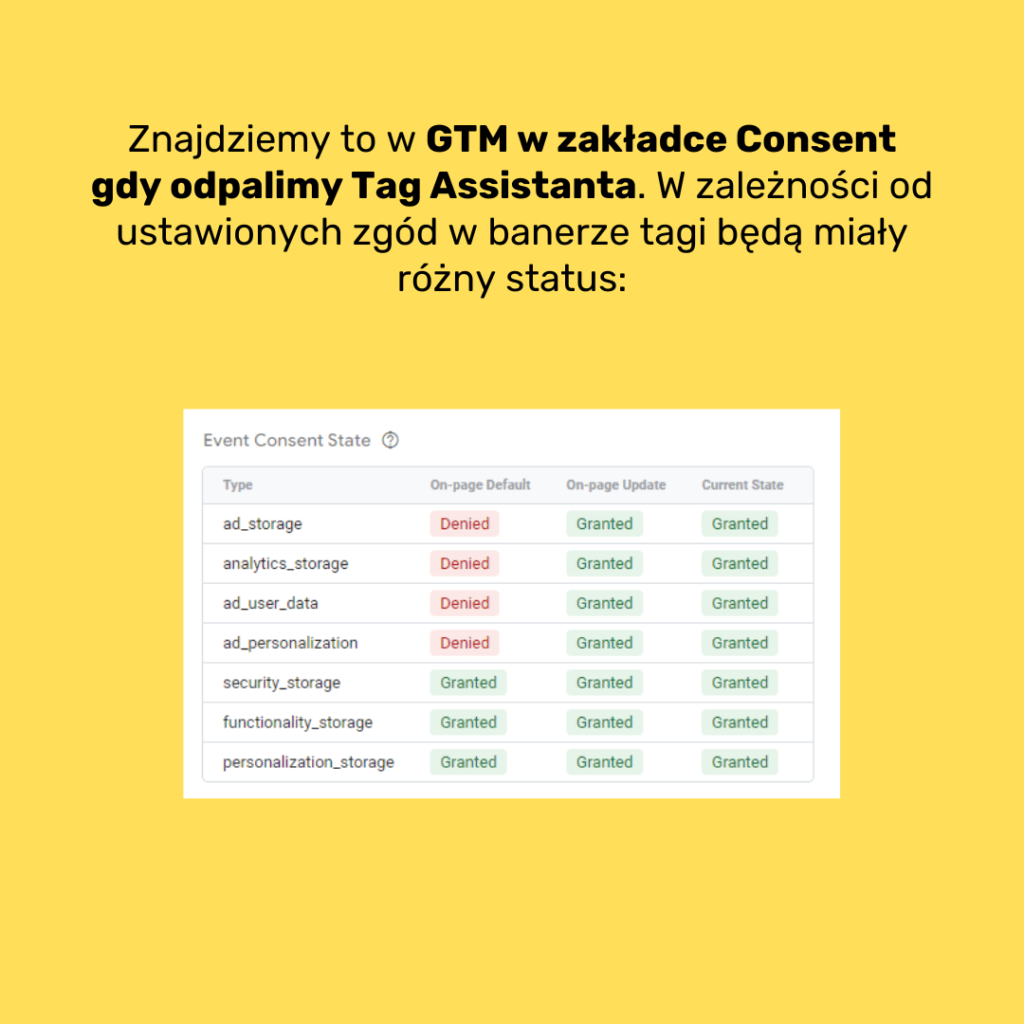
Ostateczny efekt warto sprawdzić ponownie po publikacji zmian w kontenerze. Niestety tutaj ciężko napisać uniwersalną instrukcję, ponieważ jest tutaj wiele zmiennych, natomiast mam nadzieję, że i tak ten wpis był dla Ciebie pomocny 🙂
Czasem mogą pojawić się problemy i coś może nie działać, szczególnie, gdy chodzi o te tagi, które nie mają wbudowanych zgód. W takim wypadku należy wypróbować takie rozwiązanie:
- Ustaw tag TRUENDO, żeby uruchamiał się przed tagiem, który nie reaguje na zgody. Zmienisz to w Ustawieniach zaawansowanych na tym tagu w sekcji Sekwencjonowanie tagów. LUB
- Możesz też powrócić do instrukcji i wprowadzić kod z kroku 2 🙂
Jak sprawdzić, czy w Google daje nam błogosławieństwo i wszystko działa tak jak trzeba?
To już było wcześniej, mianowicie:
Google Analytics 4 -> Administracja -> Strumienie danych -> wybieramy strumień -> rozwijamy "Ustawienia dotyczące wyrażania zgody"
Przy obu „sygnałach” powinny być zielone znaczniki „okejki”. Wtedy wszystko jest dobrze. Czasem, aby to się zaktualizowało trzeba poczekać 1-2 dni 🙂
Nowa diagnostyka (jeszcze może nie na wszystkich kontach)
Google Analytics 4 -> Administracja -> Ustawienia usługi -> Zbieranie i modyfikowanie danych -> Ustawienia dotyczące wyrażania zgody
Tutaj znowu wszędzie mają być zielone „okejki”, ale ta zakładka dostarcza nam dużo więcej informacji i pozwala na diagnostykę błędów, jeśli jakieś się pojawiły 🙂
Co w sytuacji, gdy Safari lub wtyczki blokujące reklamy blokują GTM?
To jest kwestia, na którą w ogóle nie mamy wpływu. Natomiast wychodzę z założenia, że skoro i tak takie rozwiązania blokują GTM, to co nam to da, jeśli baner będzie się ładował na stronie i użytkownik wyrazi zgodę? Czy wtyczka, czy przeglądarka odczyta te zgody i uwolni blokadę? Jeśli tak – to super, GTM także odczyta zgodę i uruchomi odpowiednie tagi (jeśli włączymy przegląd ustawień w ustawieniach kontenera). Jeśli nie – no i tak nic nam to nie da, że użytkownik się zgodził.